วิธีแก้ไขรหัสข้อผิดพลาด Tower of Fantasy 7812021
ในบทความนี้ เราจะพยายามแก้ไขข้อผิดพลาด "Verification of Some Files Failed. (7812021)" ที่ผู้เล่น Tower of Fantasy พบเมื่อตรวจสอบไฟล์

ผู้เล่น Tower of Fantasy ไม่สามารถตรวจสอบไฟล์ที่เสียหายได้ พบข้อผิดพลาด "Failed to Verify Some Files. (7812021)" เมื่อพยายามตรวจสอบไฟล์ของเกม หากคุณพบข้อผิดพลาดดังกล่าว คุณสามารถแก้ไขปัญหาได้โดยทำตามคำแนะนำด้านล่าง
รหัสข้อผิดพลาด Tower of Fantasy 7812021 คืออะไร
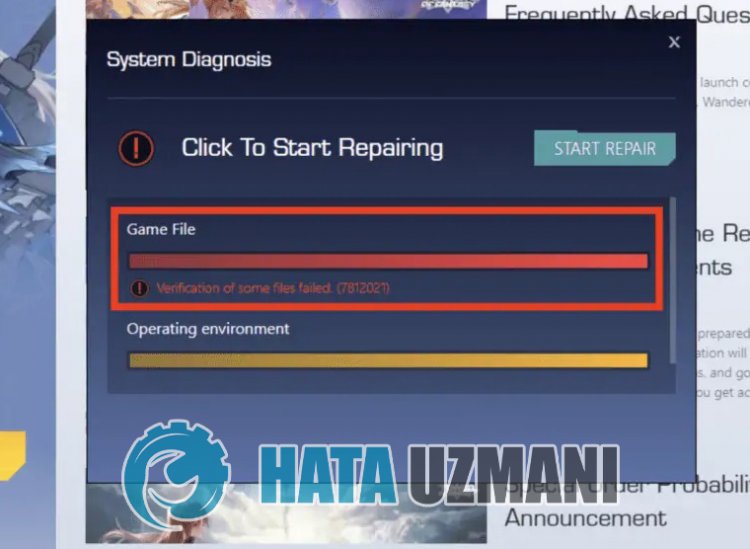
ข้อผิดพลาดนี้มักเกิดจากไฟล์เกมที่บันทึกไว้ในแผ่นดิสก์ที่คุณเลือก ซึ่งกินพื้นที่ในดิสก์ไม่เพียงพอ แน่นอน เราอาจพบข้อผิดพลาดดังกล่าวไม่เพียงเพราะปัญหานี้ แต่ยังเนื่องมาจากปัญหามากมาย สาเหตุที่เป็นไปได้ในการพบปัญหา Tower of Fantasy Error Code 7812021 สามารถระบุได้ดังนี้:
- โปรแกรมป้องกันไวรัสอาจกำลังบล็อกอยู่
- คุณอาจมีดิสก์ไม่เพียงพอ
- อาจมีปัญหากับไดรเวอร์กราฟิก
สาเหตุข้างต้นอาจทำให้เราประสบปัญหาดังกล่าว สำหรับสิ่งนี้ เราจะพยายามแก้ปัญหาด้วยการบอกคำแนะนำสองสามข้อให้กับคุณ
วิธีการแก้ไขรหัสข้อผิดพลาด Tower of Fantasy 7812021
ในการแก้ไขข้อผิดพลาดนี้ คุณสามารถค้นหาวิธีแก้ไขปัญหาได้โดยทำตามคำแนะนำด้านล่าง
1-) ตรวจสอบพื้นที่จัดเก็บ
หากคอมพิวเตอร์ของคุณไม่ตรงตามข้อกำหนดของระบบต่อไปนี้ คุณอาจประสบปัญหาดังกล่าว สำหรับสิ่งนี้ สิ่งสำคัญคือคุณต้องปฏิบัติตามข้อกำหนดของระบบขั้นต่ำและที่แนะนำ
ความต้องการของระบบขั้นต่ำ
- ระบบปฏิบัติการ:Windows 7 SP1 64 บิต
- โปรเซสเซอร์:Intel Core i5 หรือเทียบเท่า
- หน่วยความจำ: RAM 8GB
- การ์ดจอ: NVIDIA GeForce GT 1030
- DirectX:เวอร์ชัน 11
- พื้นที่เก็บข้อมูล: พื้นที่ว่างที่พร้อมใช้งาน 25 GB
ความต้องการของระบบที่แนะนำ
- ระบบปฏิบัติการ:Windows 10 64-บิต
- โปรเซสเซอร์:Intel Core i7
- หน่วยความจำ: RAM 16 GB
- กราฟิกการ์ด:NVIDIA GeForce GT 1060 6GB
- DirectX:เวอร์ชัน 12
- พื้นที่เก็บข้อมูล: พื้นที่ว่างที่พร้อมใช้งาน 30 GB
2-) ปิดโปรแกรมป้องกันไวรัส
ปิดการใช้งานโปรแกรมป้องกันไวรัสที่คุณใช้ หรือลบออกจากคอมพิวเตอร์ของคุณโดยสมบูรณ์ หากคุณกำลังใช้ Windows Defender ให้ปิดการใช้งาน สำหรับสิ่งนี้;
- พิมพ์ "การป้องกันไวรัสและภัยคุกคาม" ลงในหน้าจอเริ่มค้นหาแล้วเปิดขึ้นมา
- จากนั้นคลิกที่ "จัดการการตั้งค่า"
- เปลี่ยนการป้องกันแบบเรียลไทม์เป็น "ปิด"
หลังจากนี้ เรามาปิดการป้องกันไฟล์เรียกค่าไถ่อื่นกันเถอะ
- เปิดหน้าจอเริ่มต้นการค้นหา
- เปิดหน้าจอค้นหาโดยพิมพ์ การตั้งค่าความปลอดภัยของ Windows
- คลิกที่ตัวเลือก การป้องกันไวรัสและภัยคุกคาม บนหน้าจอที่เปิดขึ้น
- คลิกที่ตัวเลือก การป้องกันแรนซัมแวร์ ในเมนู
- ปิด การเข้าถึงโฟลเดอร์ที่ควบคุม บนหน้าจอที่เปิดขึ้น
หลังจากดำเนินการนี้ เราจะต้องเพิ่มไฟล์เกม Tower of Fantasy เป็นข้อยกเว้น
- พิมพ์ "การป้องกันไวรัสและภัยคุกคาม" ลงในหน้าจอเริ่มค้นหาแล้วเปิดขึ้นมา
- การตั้งค่าการป้องกันไวรัสและภัยคุกคาม ให้เลือก จัดการการตั้งค่า จากนั้นเลือก การยกเว้น ยกเว้นการเลือกเพิ่มหรือลบ
- เลือกเพิ่มการยกเว้น จากนั้นเลือกโฟลเดอร์เกม Tower of Fantasy ที่บันทึกไว้ในดิสก์ของคุณ
หลังจากกระบวนการนี้ ปิดเกม Tower of Fantasy อย่างสมบูรณ์ด้วยความช่วยเหลือของตัวจัดการงาน และลองเรียกใช้เกม Tower of Fantasy อีกครั้ง หากปัญหายังคงอยู่ ไปที่คำแนะนำต่อไปของเรา
3-) ปิดการป้องกันการดำเนินการข้อมูล (DEP)
เพื่อป้องกันข้อมูลในหน่วยความจำจากมัลแวร์ เราสามารถปิดการป้องกันตามข้อยกเว้นโดยใช้ปลั๊กอิน DEP
- ในหน้าจอเริ่มค้นหา ให้พิมพ์ "ปรับรูปลักษณ์และประสิทธิภาพของ Windows" แล้วเปิดขึ้น
- เปิด "การป้องกันการดำเนินการข้อมูล" ในเมนู
- เลือก "เปิด DEP สำหรับโปรแกรมและบริการ Windows ทั้งหมด ยกเว้นที่ฉันเลือกไว้" บนหน้าจอที่เปิดขึ้น
- คลิกปุ่ม "เพิ่ม" ด้านล่างเพื่อเลือกเกม Tower of Fantasy และคลิกปุ่ม "ใช้"
4-) ตรวจสอบเฟรมเวิร์กของเกม
การขาดเฟรมเวิร์กเกมบนคอมพิวเตอร์ของคุณอาจสร้างข้อผิดพลาดต่างๆ ในเกมได้ ดังนั้น คอมพิวเตอร์ของคุณต้องมีแอปพลิเคชัน DirectX, .NET Framework, VCRedist
- คลิกเพื่อดาวน์โหลด .NET Framework ปัจจุบัน
- คลิกเพื่อดาวน์โหลด VCRedist ปัจจุบัน (x64)
- คลิกเพื่อดาวน์โหลด VCRedist ที่อัปเดตแล้ว (x86)
- คลิกเพื่อดาวน์โหลด DirectX ปัจจุบัน
หลังจากทำการอัปเดตแล้ว คุณสามารถรีสตาร์ทคอมพิวเตอร์และเปิดเกมและตรวจสอบว่ายังมีปัญหาอยู่หรือไม่
5-) แก้ไขเครื่องมือกราฟิก
ระบุว่าผู้ใช้บางคนแก้ไขข้อผิดพลาดนี้ด้วยการใช้ประโยชน์จากคุณลักษณะ DirectX เราสามารถหาวิธีแก้ไขปัญหาได้โดยทำตามคำแนะนำนี้ ก่อนอื่น ให้ตรวจสอบว่ามีการติดตั้งเครื่องมือกราฟิกบนระบบปฏิบัติการ Windows หรือไม่ ก่อนเริ่มกระบวนการนี้ หากเกมของคุณเปิดอยู่ ขอแนะนำให้ปิดเกมอย่างสมบูรณ์
- ใช้คีย์ผสม "Windows + I" เพื่อเปิดการตั้งค่า Windows
- คลิกที่ "แอปพลิเคชัน" ในเมนูแบบเลื่อนลง
- คลิก "คุณลักษณะเสริม" ในเมนูแอปพลิเคชัน
- จากนั้นค้นหา "เครื่องมือกราฟิก" บนหน้าจอที่เปิดขึ้น หากไม่ได้ติดตั้งปลั๊กอินในระบบของคุณ คุณสามารถเพิ่มได้โดยคลิก "เพิ่มคุณลักษณะ"

หลังจากขั้นตอนนี้ เราจะต้องเปิดคุณลักษณะ DirectX
- พิมพ์ "เรียกใช้" ลงในหน้าจอเริ่มค้นหาแล้วเปิดขึ้นมา
- พิมพ์ "dxcpl" บนหน้าจอที่เปิดขึ้นและกด Enter
- คลิกที่ตัวเลือก "แก้ไขรายการ" ในหน้าต่างที่เปิดขึ้น
- คลิกที่จุดสามจุดบนหน้าจอที่เปิดขึ้นและเพิ่มเส้นทางของโปรแกรม "QRSL.exe" และ "tof_launcher.exe" ตามลำดับ แล้วกดปุ่ม "ตกลงปุ่ม
- หลังจากขั้นตอนนี้ ให้เปลี่ยนตัวเลือก "ขีดจำกัดระดับคุณลักษณะ" ภายใต้ "การตั้งค่าอุปกรณ์" เป็น "11_1"
- หลังจากขั้นตอนนี้ ให้เปิดใช้งานตัวเลือก "บังคับเปิด" ใต้ "Direct 3d /DXGI Debug Layer" และเลือก "ปิดใช้งานการอัปเกรดระดับคุณลักษณะ เปิดใช้งานตัวเลือก " และกดปุ่ม "ใช้"

หลังจากขั้นตอนนี้ คุณสามารถตรวจสอบว่าปัญหายังคงมีอยู่หรือไม่
6-) รีสตาร์ทอุปกรณ์ของคุณ
การไม่ยืนยันไฟล์เกมอาจเกิดขึ้นกับโปรแกรมที่ทำงานอยู่เบื้องหลังถูกบล็อกหรือระบบปฏิบัติการของคุณทำงานไม่ถูกต้อง สำหรับสิ่งนี้ คุณสามารถขจัดปัญหาได้โดยรีสตาร์ทอุปกรณ์และล้างแคช
ใช่ เพื่อนๆ เราได้แก้ไขปัญหาภายใต้ชื่อนี้แล้ว หากปัญหายังคงอยู่ คุณสามารถถามเกี่ยวกับข้อผิดพลาดที่คุณพบโดยเข้าสู่แพลตฟอร์ม FORUM ของเรา








![วิธีแก้ไขข้อผิดพลาดเซิร์ฟเวอร์ YouTube [400]](https://www.hatauzmani.com/uploads/images/202403/image_380x226_65f1745c66570.jpg)









